TRIGGIANI Federica_ESERCITAZIONE TRAVE RETICOLARE 3D
CALCOLO DI UNA TRAVE 3D CON IL SAP
1_ Dopo aver disegnato la trave reticolare 3D su RHINOCEROS, la importo:
- FILE -->IMPORT -->-IGES.igs File
- Scegliere il file cliccando su IGES File Name --> Browse
- Attivare la casella “Rational B - Spline Curve Entity (Type 126)
2_ Dopo aver selezionato i punti dove applicare i vincoli (cerniere), li assegno:
- ASSIGN --> JOIN --> RESTRAINTS
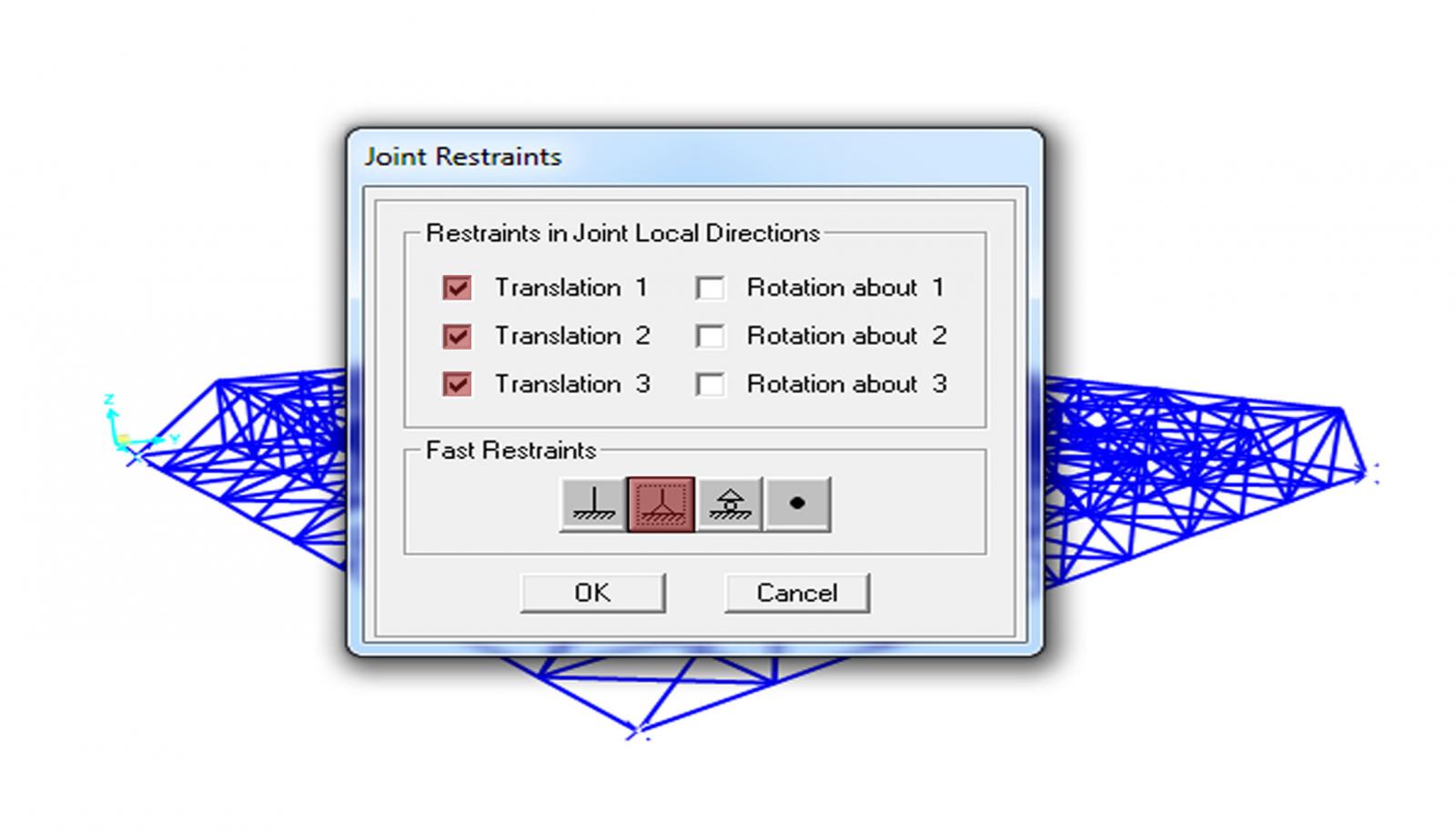
3_ VISUALIZZAZIONE DELLA TRAVE RETICOLARE
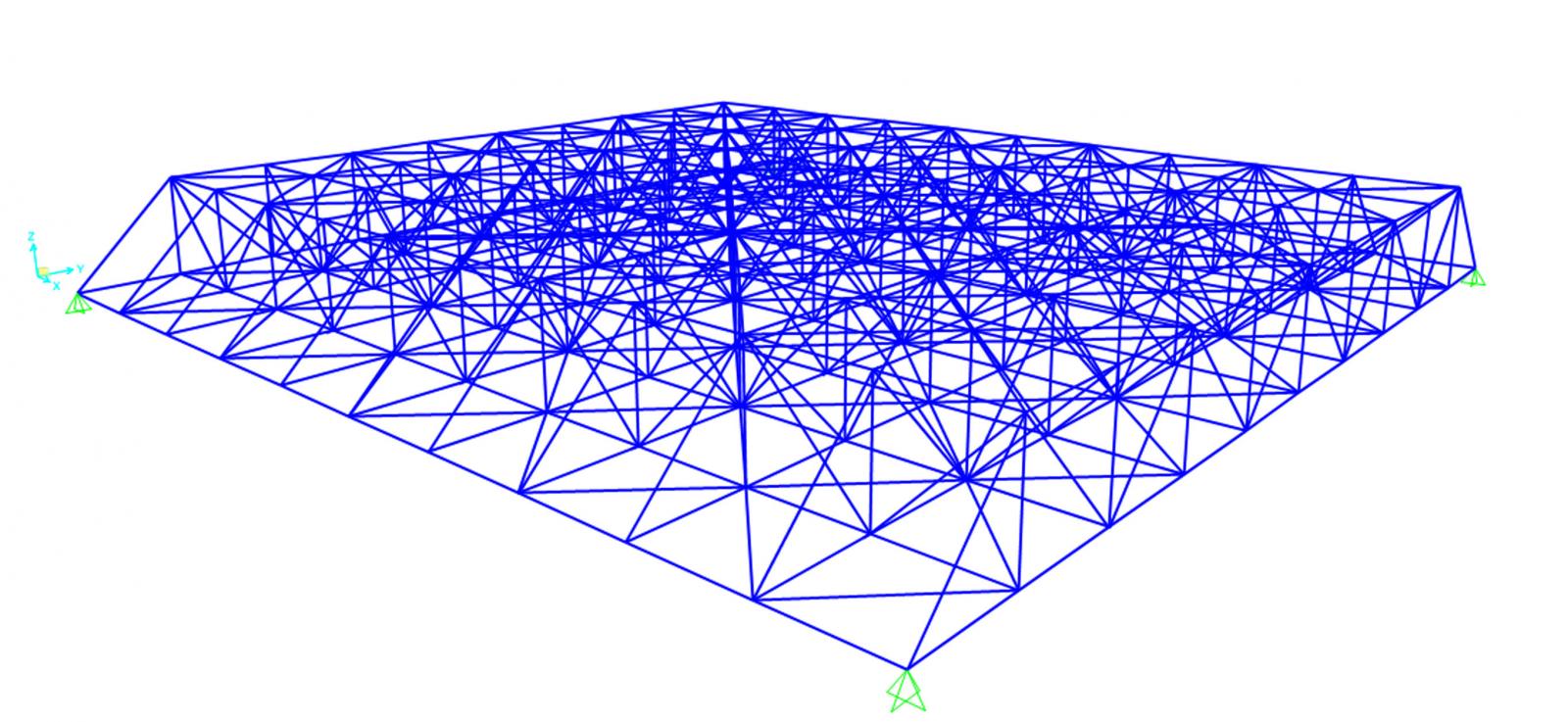
4_ Occorre inserire nei nodi delle cerniere interne in modo tale che il MOMENTO ai nodi risulti NULLO.
- Seleziono tutta la struttura
- ASSIGN --> FRAME --> RELEASES/ PARTIAL FIXITY
- Imporre che il momento di ogni asta sia nullo all' inizio e alla fine spuntando le caselle
MOMENT0 33 (Major) sia Start che End
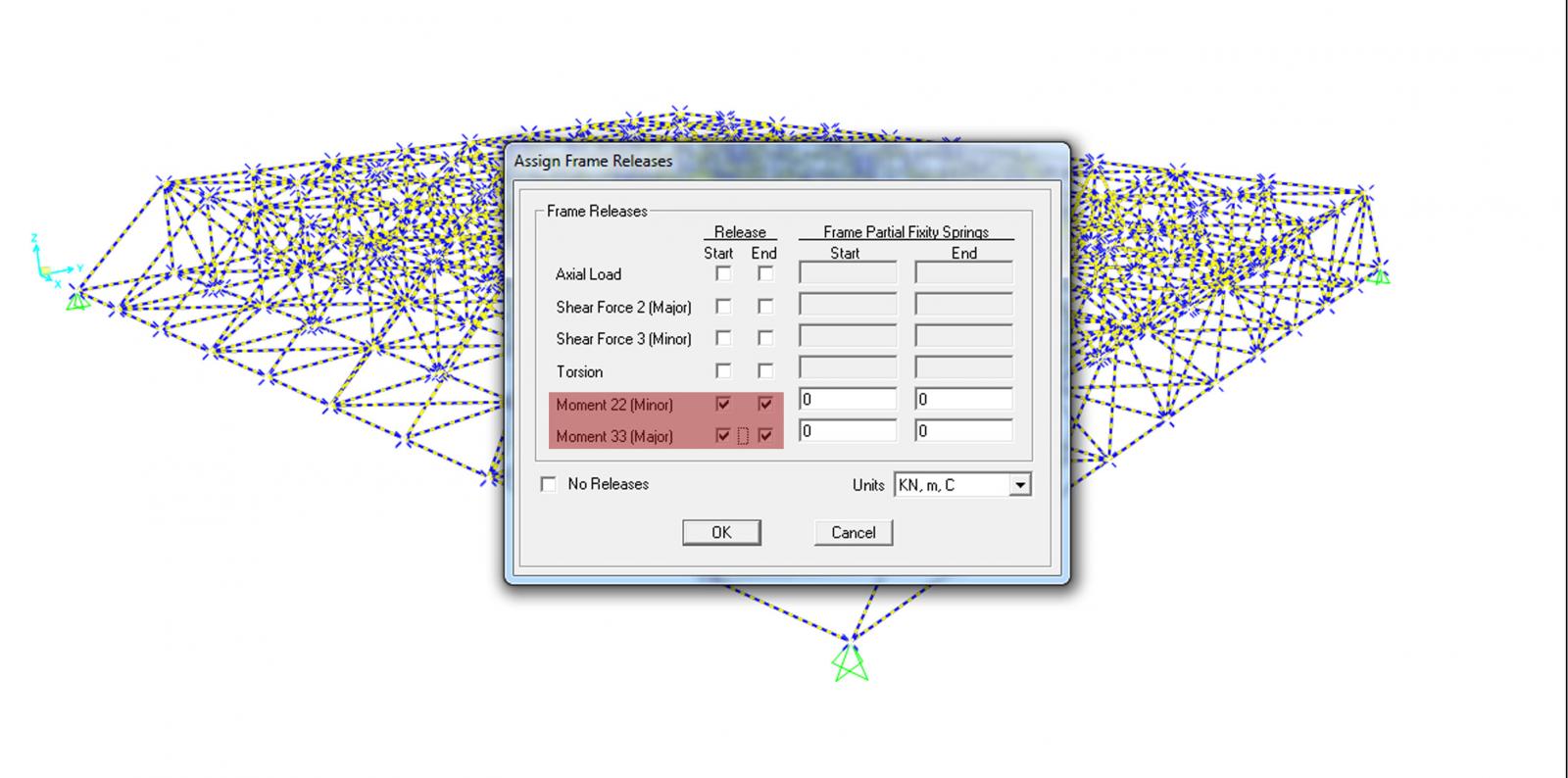
5_ LA TRAVE SI PRESENTERA’ NEL SEGUENTE MODO:
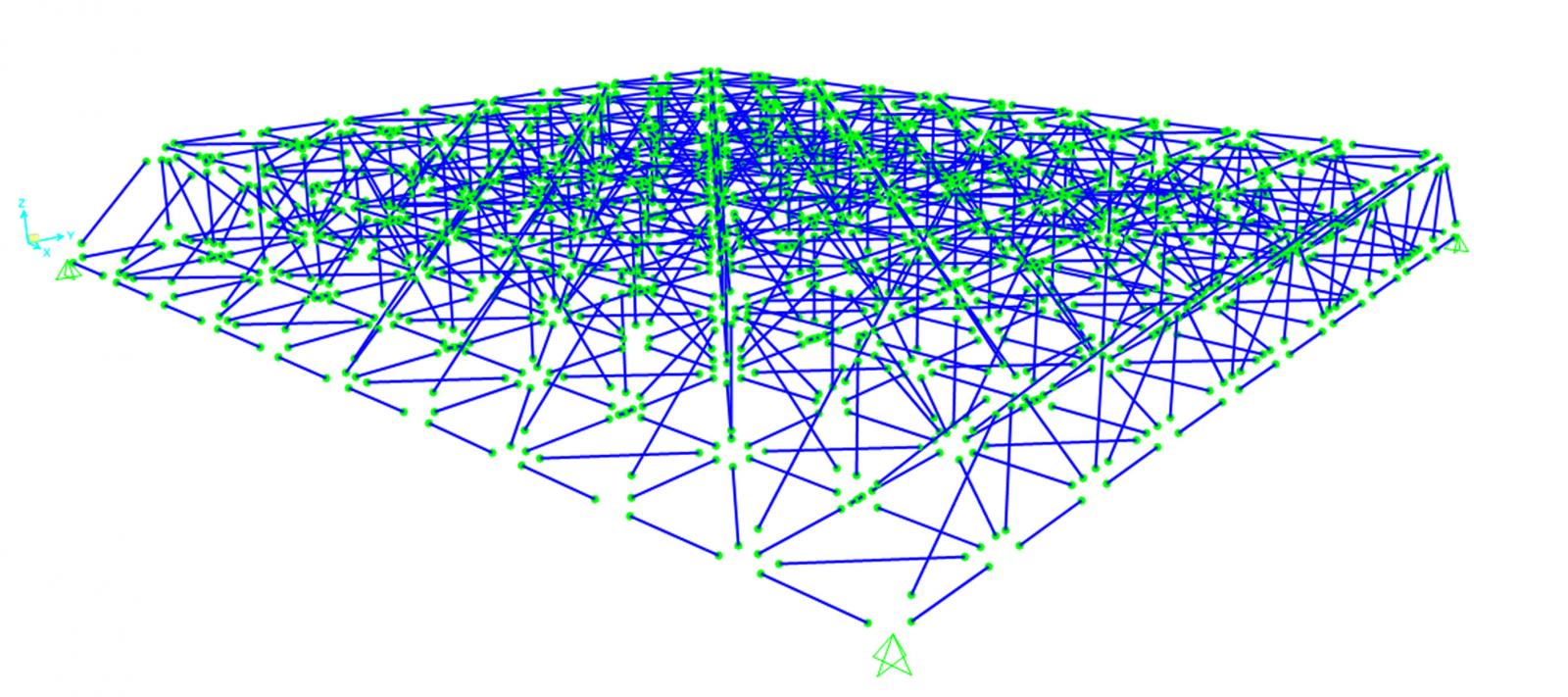
6_ Selezionare i nodi in alto dove verranno impostati i carichi.
7_ Assegnare i carichi:
- ASSIGN --> JOIN LOADS --> FORCES
8_ Crearne uno nuovo e rinominarlo:
- LOAD PATTERN NAME [+] --> “CARICO”
- SELF WEIGHT MULTIPLIER--> 0 (si considera così il peso proprio della struttura pari a 0)
- ADD NEW LOAD PATTERN
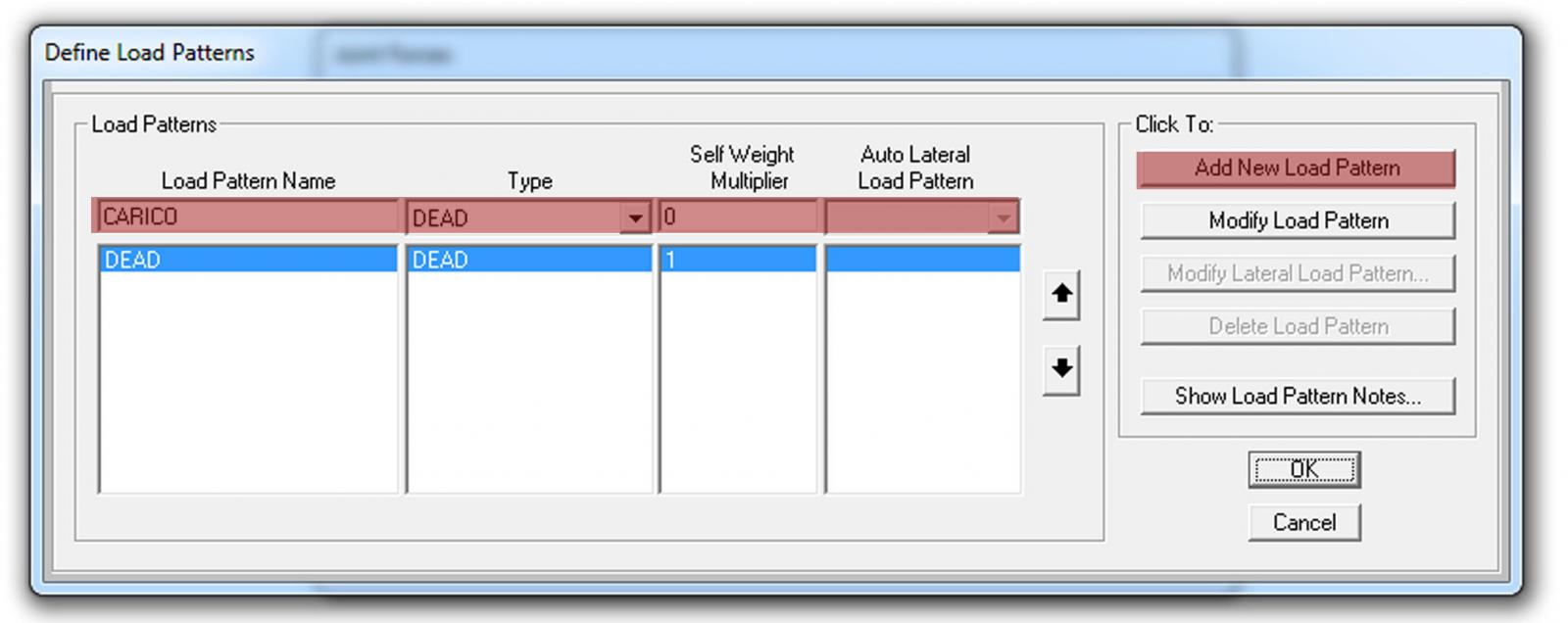
9_ Dare un valore al carico “CARICO” impostarne la direzione (”-” = verso il basso):
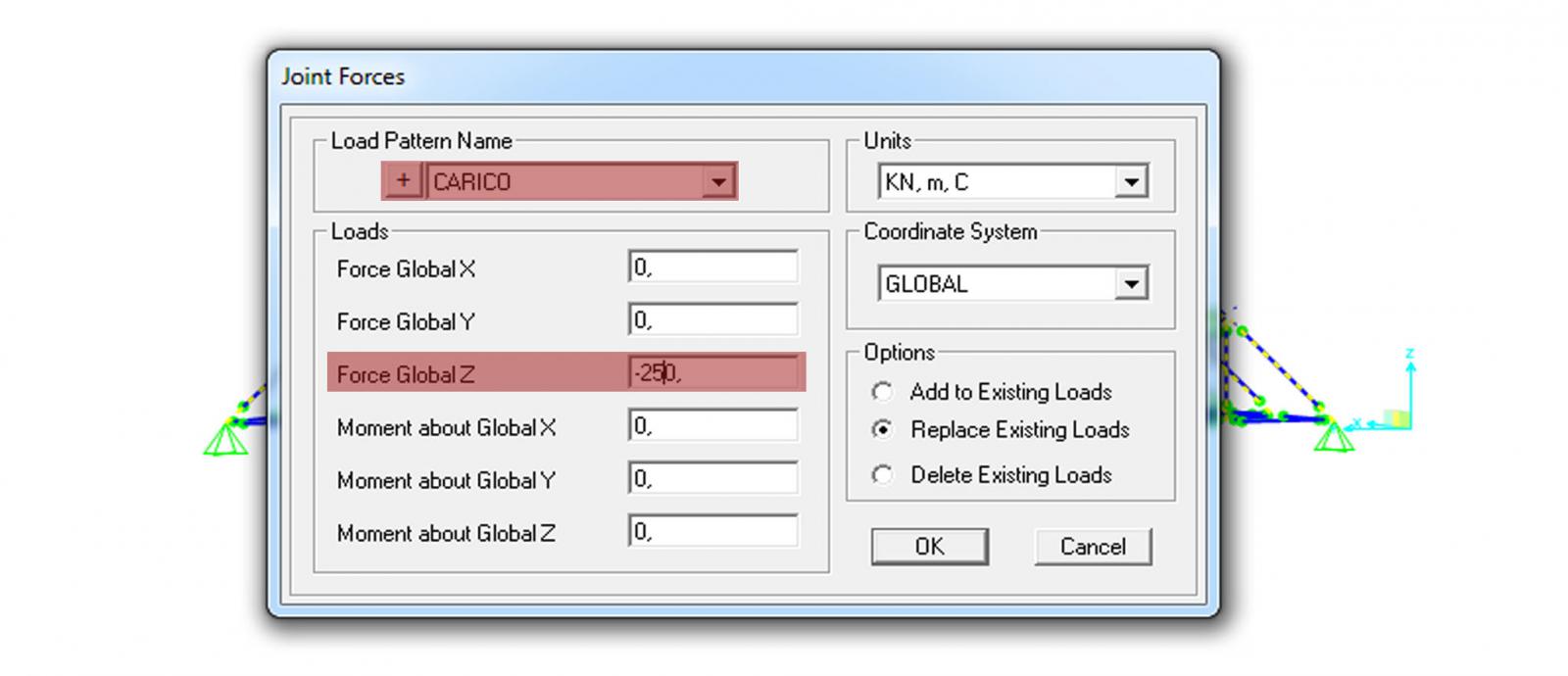
10_ LA TRAVE ORA SI PRESENTERA’ NEL SEGUENTE MODO:
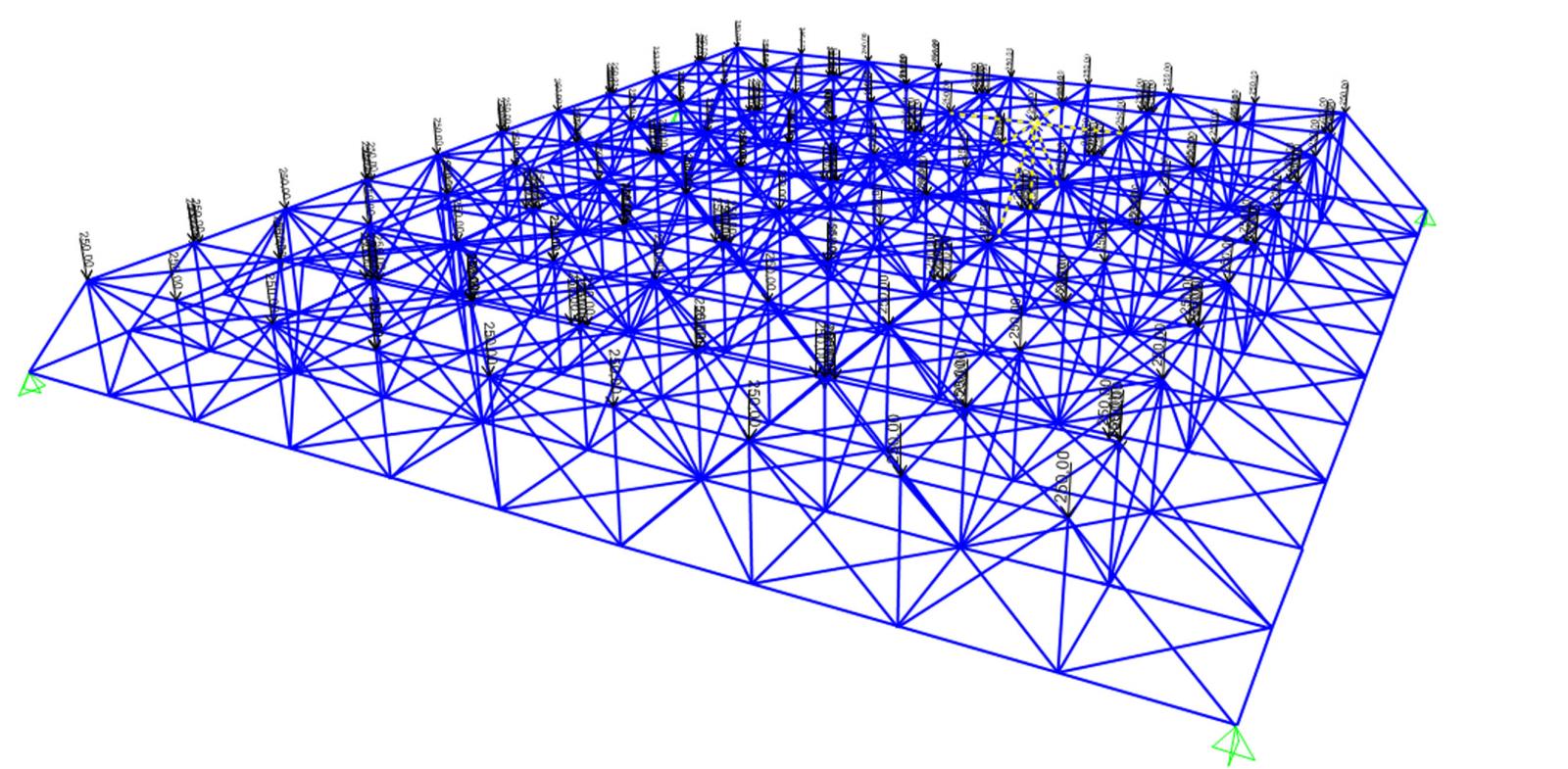
11_ Prima di proseguire, essendo un modello importato da un File esterno, saldo i nodi con
la tolleranza di default:
- Selezionare tutto
- EDIT --> EDIT POINTS --> MERGE JOINTS
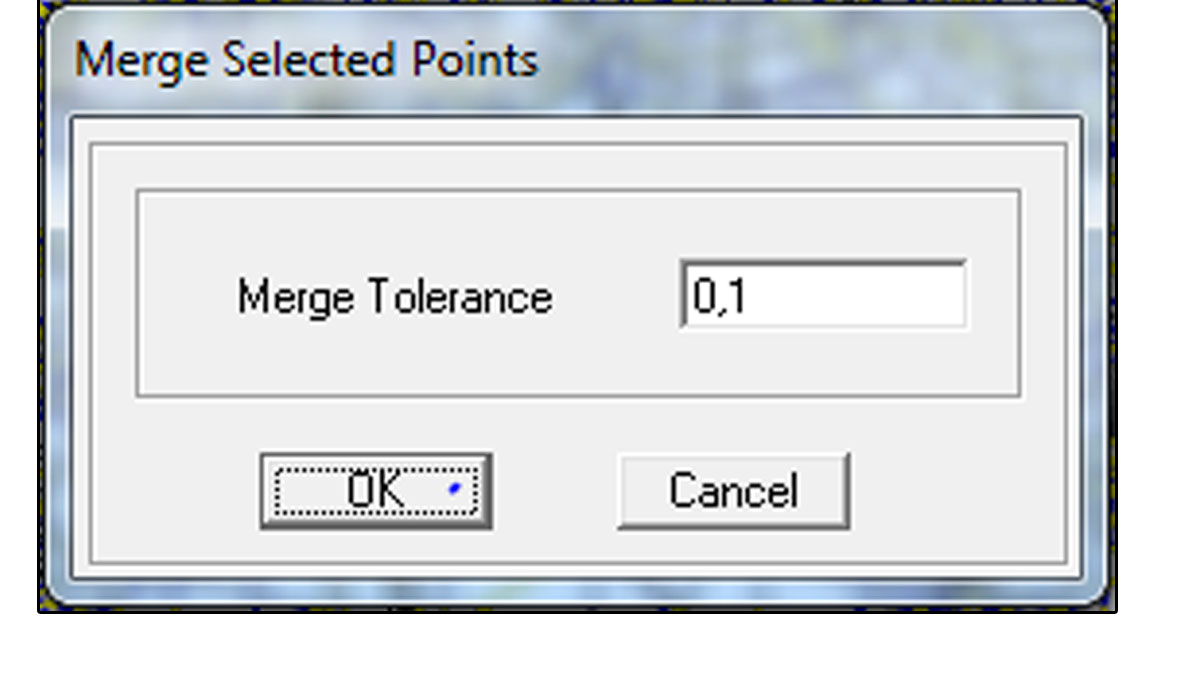
12_ Inserire il MATERIALE e definire la SEZIONE:
- Selezionare tutto
- ASSIGN --> FRAME --> FRAME SECTIONS --> ADD NEW PROPERTY
- FRAME SECTION TYPE (materiale) --> Steel (acciaio)
- ADD A STEEL SECTION --> Pipe (Tubolare)
- SECTION NAME (nome della sezione) --> “SEZIONE”
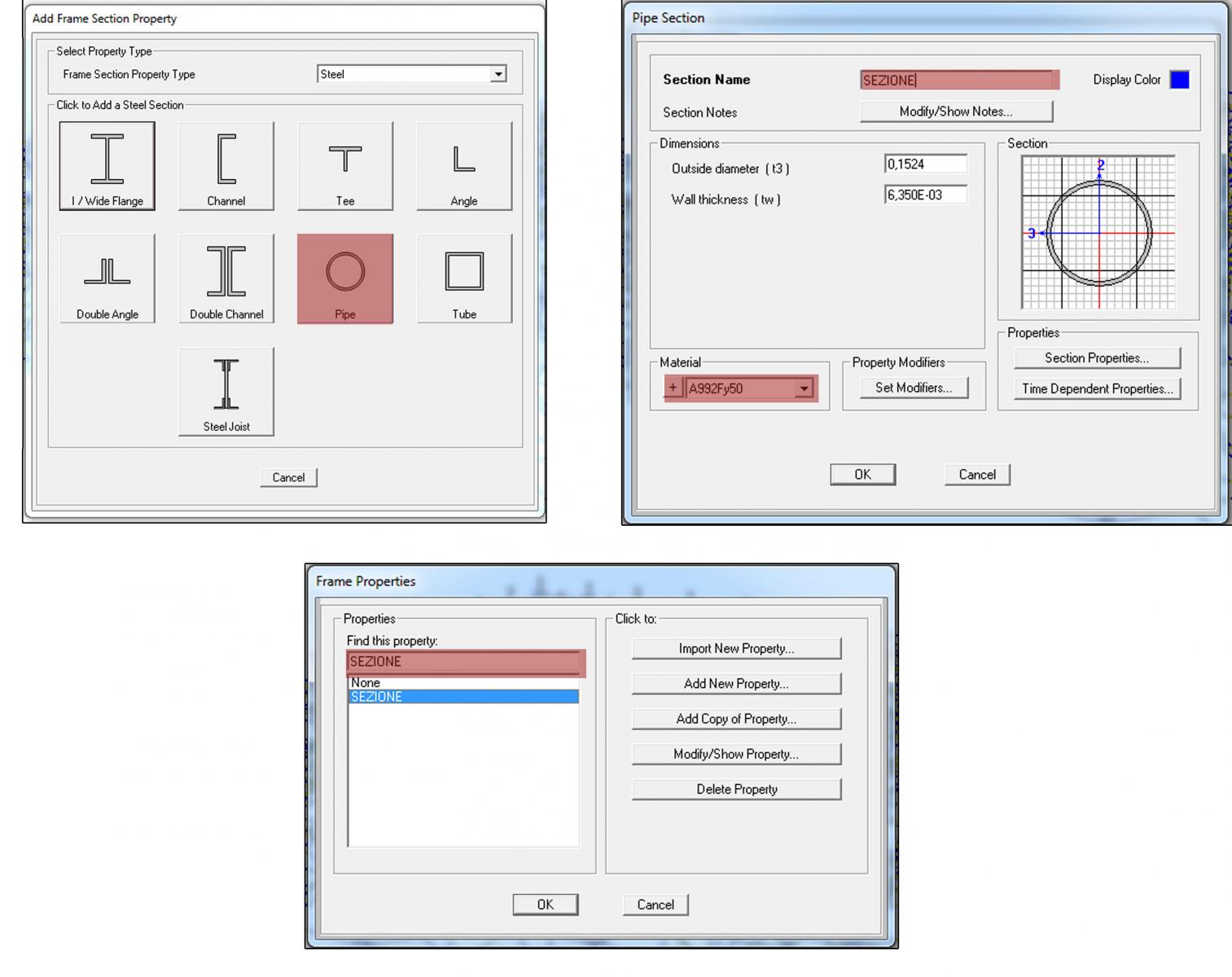
13_ LA TRAVE ORA SI PRESENTERA’ NEL SEGUENTE MODO:
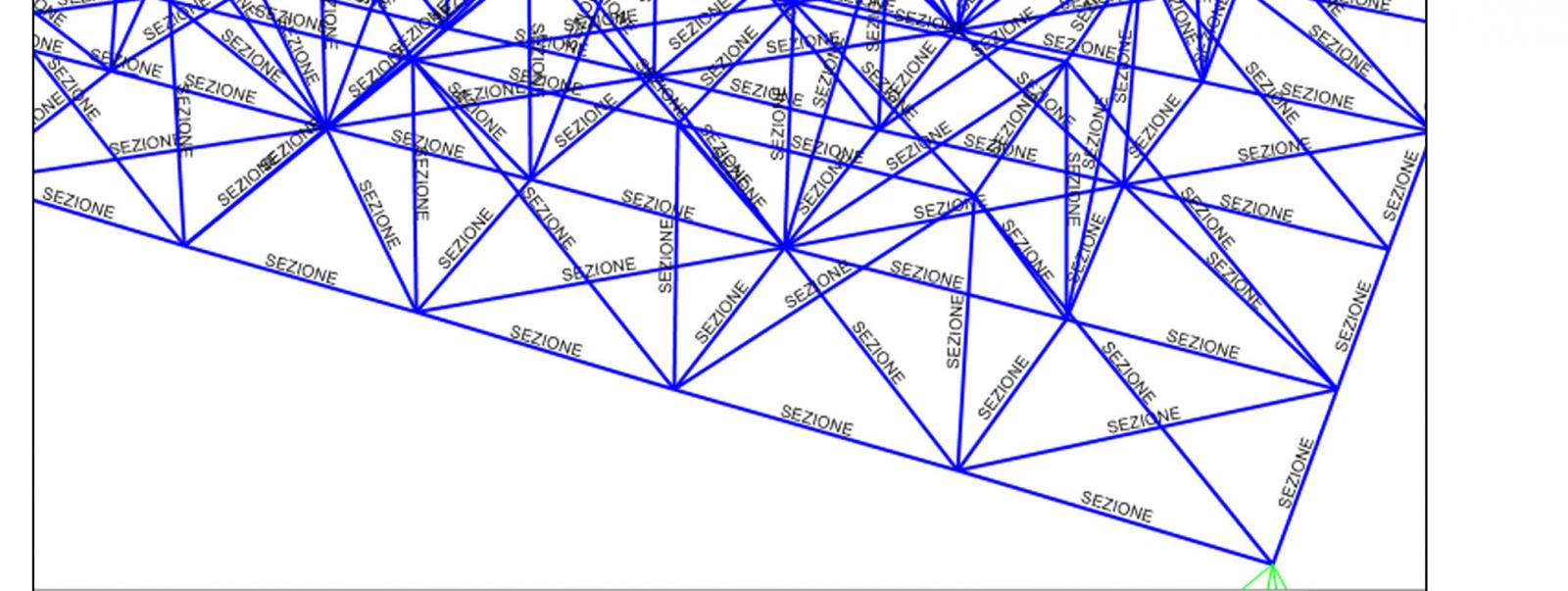
14_ A questo punto si può AVVIARE L’ ANALISI DEI CARICHI
- RUN ANALYSIS
15_Si apre una finestra “SET LOAD CASES TO RUN” nella quale bisogna selezionare di quali carichi avviare
l’ analisi.
- Selezionare i carichi (DEAD E MODAL) di cui non occorre l’ analisi e premere
--> RUN/ DO NOT RUN CASE
--> RUN NOW --> Salvare il File
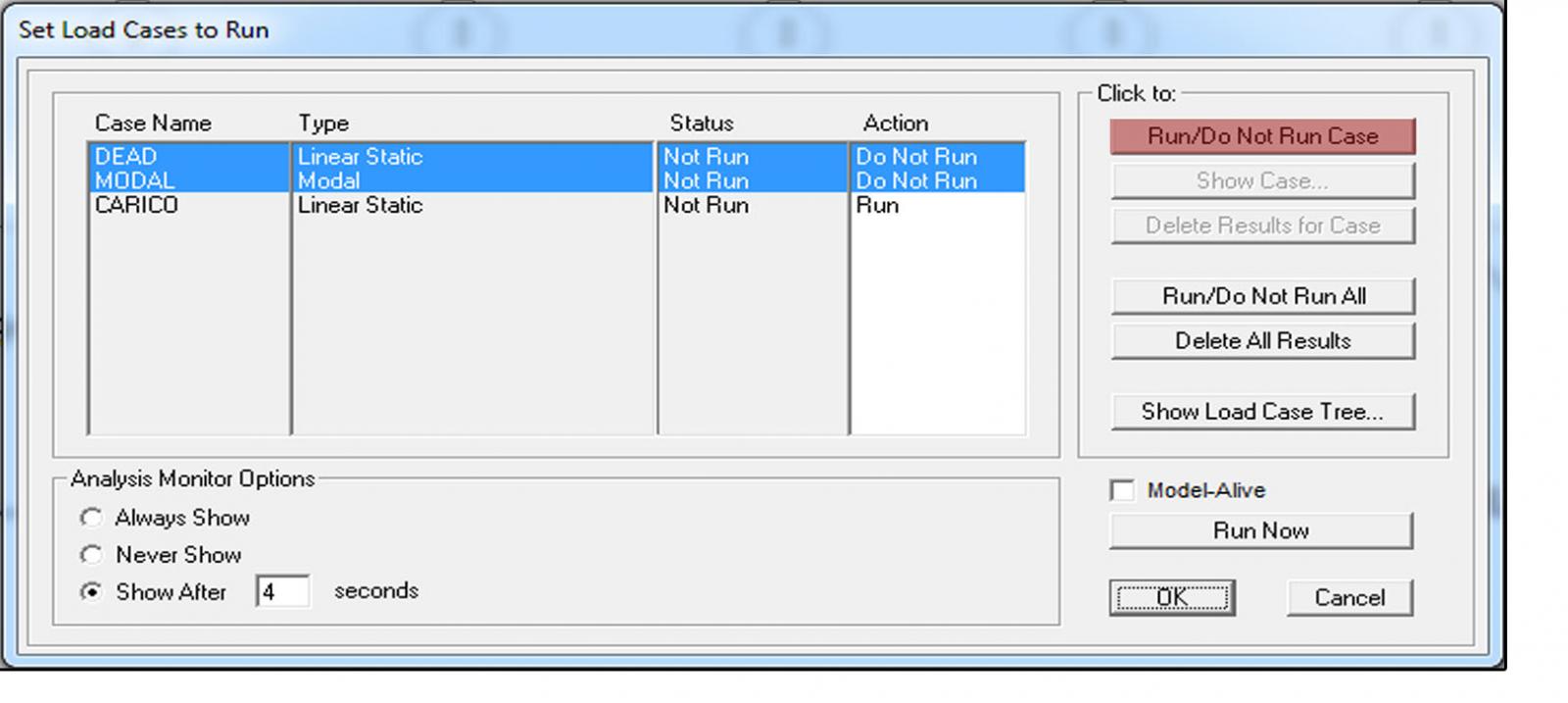
16_ APPARIRA’ LA CONFIGURAZIONE DELLA TRAVE DEFORMATA:
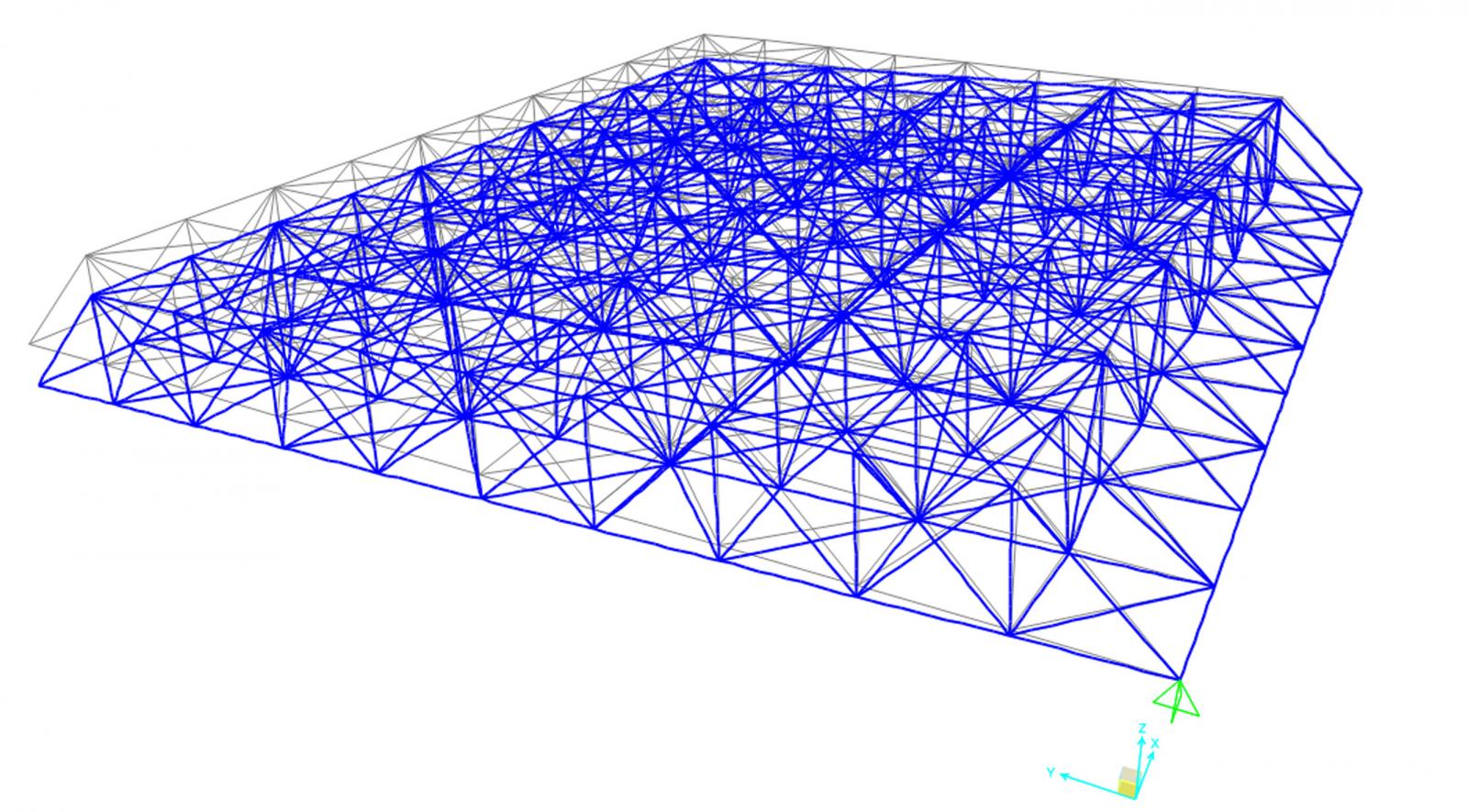
17_ A questo punto si possono vedere i grafici delle SOLLECITAZIONI:
- Cliccare sull’ icona “SHOW FORCES/STRESSES”
17_ A questo punto si possono vedere i grafici delle SOLLECITAZIONI:
- Cliccare sull’ icona “SHOW FORCES/STRESSES”
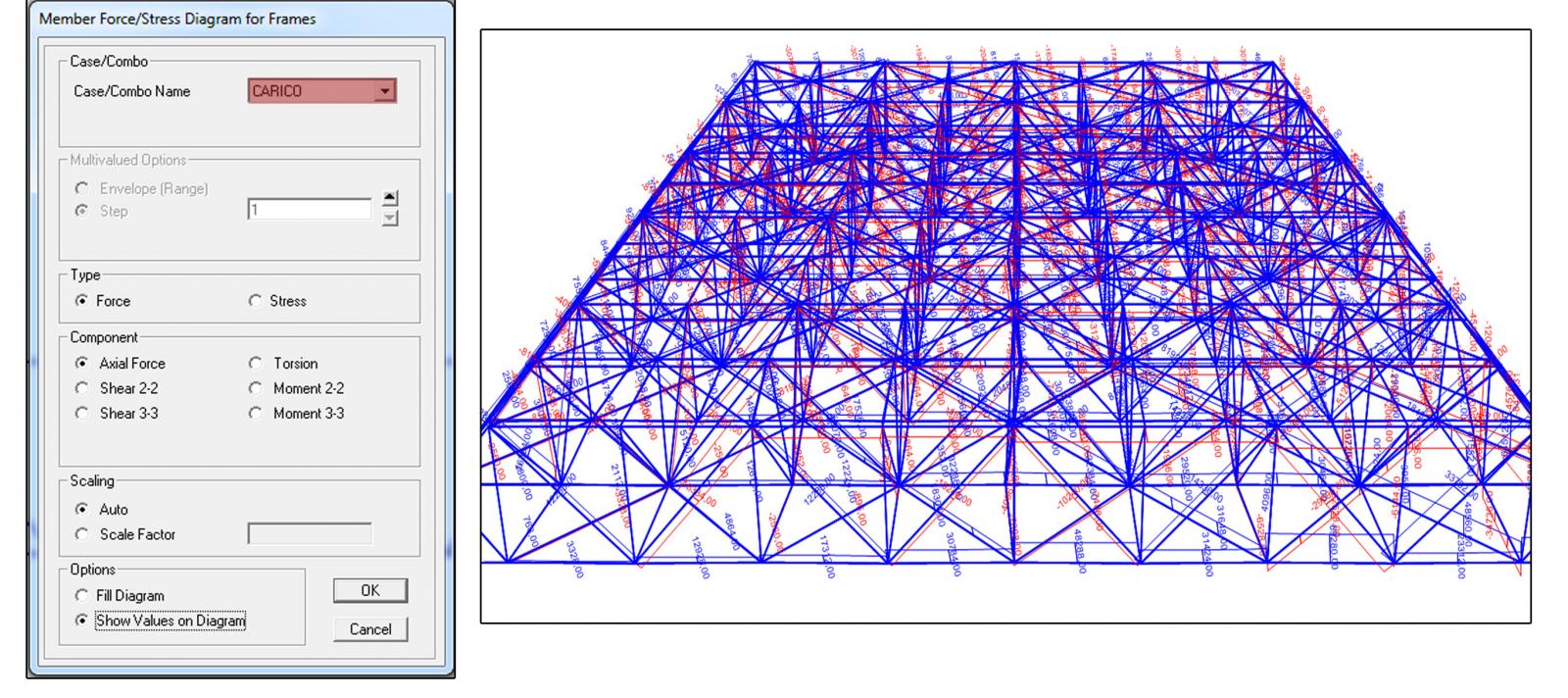
18_ APPARIRA’ LA CONFIGURAZIONE DELLE SOLLECITAZIONI NORMALI:

19_ E’ possibile esportare la tabella in Excel:
- FILE --> EXPORT --> SAP2000 Excel Spreadsheet.xsl File
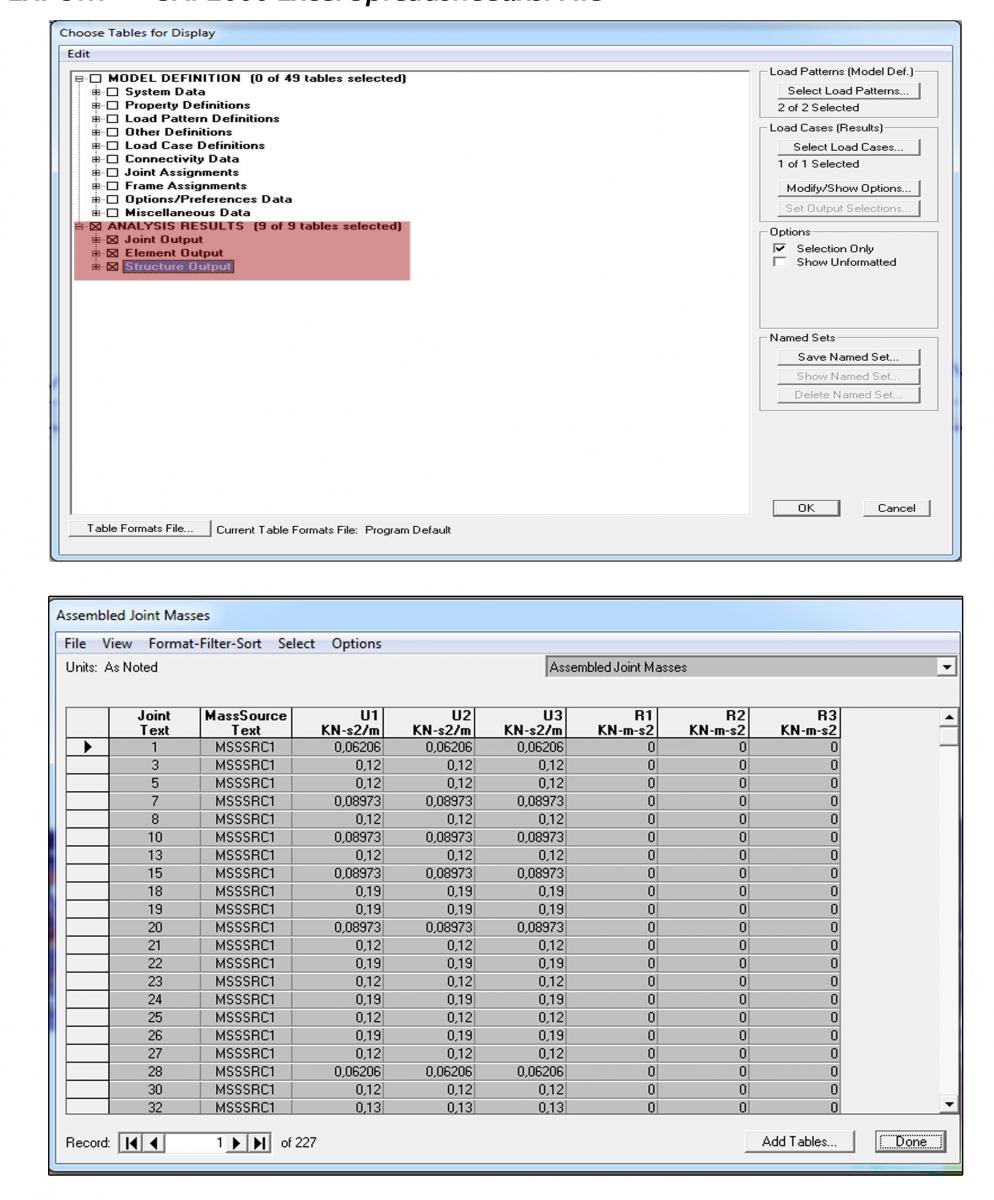
.jpg)
- EDIT --> EDIT POINTS --> MERGE JOINTS
11_ Prima di proseguire, essendo un modello importato da un File esterno, saldo i nodi con
la tolleranza di default:
- Selezionare tutto
- EDIT --> EDIT POINTS --> MERGE JOINTS
- FORCE GLOBAL Z (asse verticale) --> -250
7_ Assegnare i carichi:
- ASSIGN --> JOIN LOADS --> FORCES
8_ Crearne uno nuovo e rinominarlo:
- LOAD PATTERN NAME [+] --> “CARICO”
- SELF WEIGHT MULTIPLIER--> 0 (si considera così il peso proprio della struttura pari a 0)
- ADD NEW LOAD PATTERN
MOMENT0 22 (Minor) sia Start che End4_ Occorre inserire nei nodi delle cerniere interne in modo tale che il MOMENTO ai nodi risulti NULLO.
- Seleziono tutta la struttura
- ASSIGN --> FRAME --> RELEASES/ PARTIAL FIXITY
- Imporre che il momento di ogni asta sia nullo all' inizio e alla fine spuntando le caselle
MOMENT0 33 (Major) sia Start che End
MOMENT0 22 (Minor) sia Start che End
